Mosaico de separadores para ver separadores em simultâneo
This post is also available in:
![]() English
English ![]() 日本語
日本語 ![]() Русский
Русский ![]() Français
Français ![]() Español
Español ![]() Deutsch
Deutsch ![]() Nederlands
Nederlands ![]() Српски
Српски ![]() Українська
Українська ![]() Български
Български ![]() 简体中文
简体中文
Use o mosaico de separadores no Vivaldi para ver vários dos seus separadores em simultâneo no ecrã.
Criar mosaico de separadores
Para criar um mosaico com dois ou mais separadores:
- Escolha os separadores mantendo premida a tecla Ctrl/⌘ ou Shift e clicando nos separadores na barra de separadores ou no Painel janela;
- Disponha os separadores em mosaico:
- Clicando com o botão direito num dos separadores selecionados e escolhendo # separadores em mosaico,
- Clicando no botão
 Páginas em mosaico na barra de estado e escolhendo a disposição do mosaico,
Páginas em mosaico na barra de estado e escolhendo a disposição do mosaico, - Escrevendo “Mosaico Vertical/Horizontal/em Grelha” nos Comandos rápidos
- Usando uma tecla de atalho,
- Definindo um gesto do rato para a ação
Não há limite para o número de separadores que pode ver em mosaico ao mesmo tempo, mas a partir de um certo ponto (dependendo do tamanho do seu ecrã), ver o conteúdo da página fica cada vez mais difícil.
Grupos de separadores em mosaico
Disponha em mosaico os separadores de um grupo:
- Clicando com o botão direito sobre o grupo na barra de separadores ou no Painel janela e escolhendo Grupo de separadores em mosaico
- Clicando no botão
 Páginas em mosaico na barra de estado e escolhendo a disposição do mosaico;
Páginas em mosaico na barra de estado e escolhendo a disposição do mosaico; - Escrevendo “Mosaico Vertical/Horizontal/em Grelha” nos Comandos rápidos;
- Usando uma tecla de atalho;
- Definindo um gesto do rato para a ação
Desfazer o mosaico
Pode desfazer o mosaico de separadores:
- Clicando com o botão direito num dos separadores em mosaico ou no grupo de separadores e escolhendo Remover seleção de mosaico / Remover grupo de separadores de mosaico;
- Clicando no botão
 Páginas em mosaico na barra de estado e escolhendo Remover páginas de mosaico;
Páginas em mosaico na barra de estado e escolhendo Remover páginas de mosaico; - Escrevendo “Remover separadores de mosaico” nos Comandos rápidos;
- Usando uma tecla de atalho;
- Definindo um gesto do rato para a ação
Disposição dos separadores em mosaico
Para alterar a disposição dos separadores no mosaico:
Opção 1
- Clicar no botão
 Páginas em mosaico na barra de estado;
Páginas em mosaico na barra de estado; - Escolher entre vertical, horizontal ou grade.
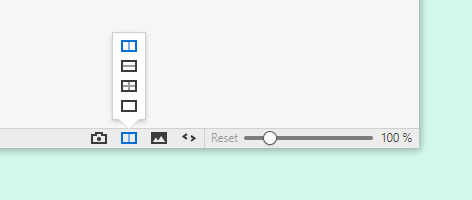
Opção 2
Escreva “Mosaico vertical / horizontal / em grade” nos comandos rápidos.
Opção 3
Use atalhos de teclado para alternar entre as disposições.
- Verticalmente Ctrl+F9 / ⌘F9
- Horizontalmente Ctrl+F8 / ⌘F8
- Em grade Ctrl+F7 / ⌘F7
Opção 4
Crie gestos do rato para as ações.
Veja as capturas de ecrã em baixo, onde cada cor representa um separador diferente.
Mosaicos verticais
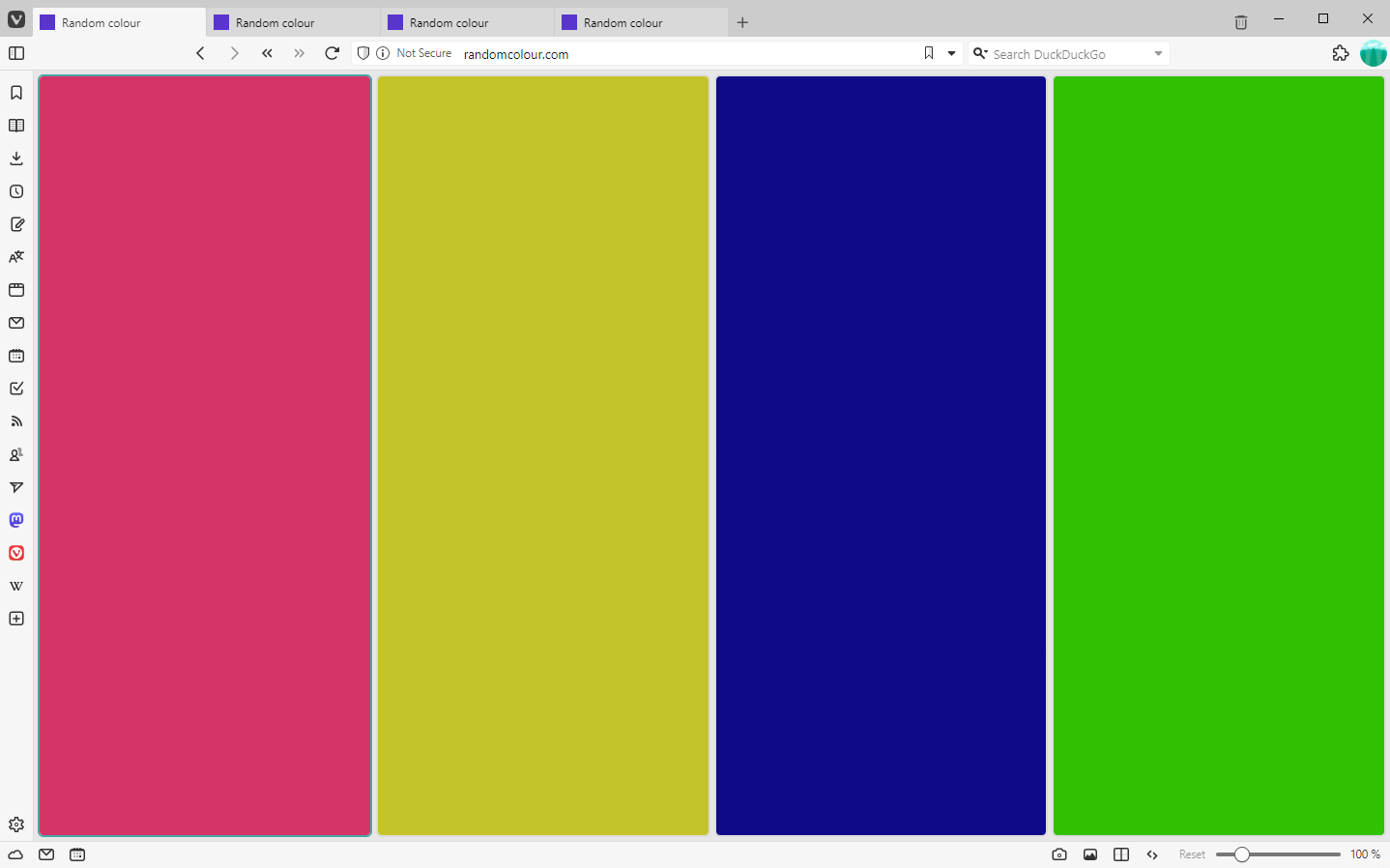
Mosaico horizontal,
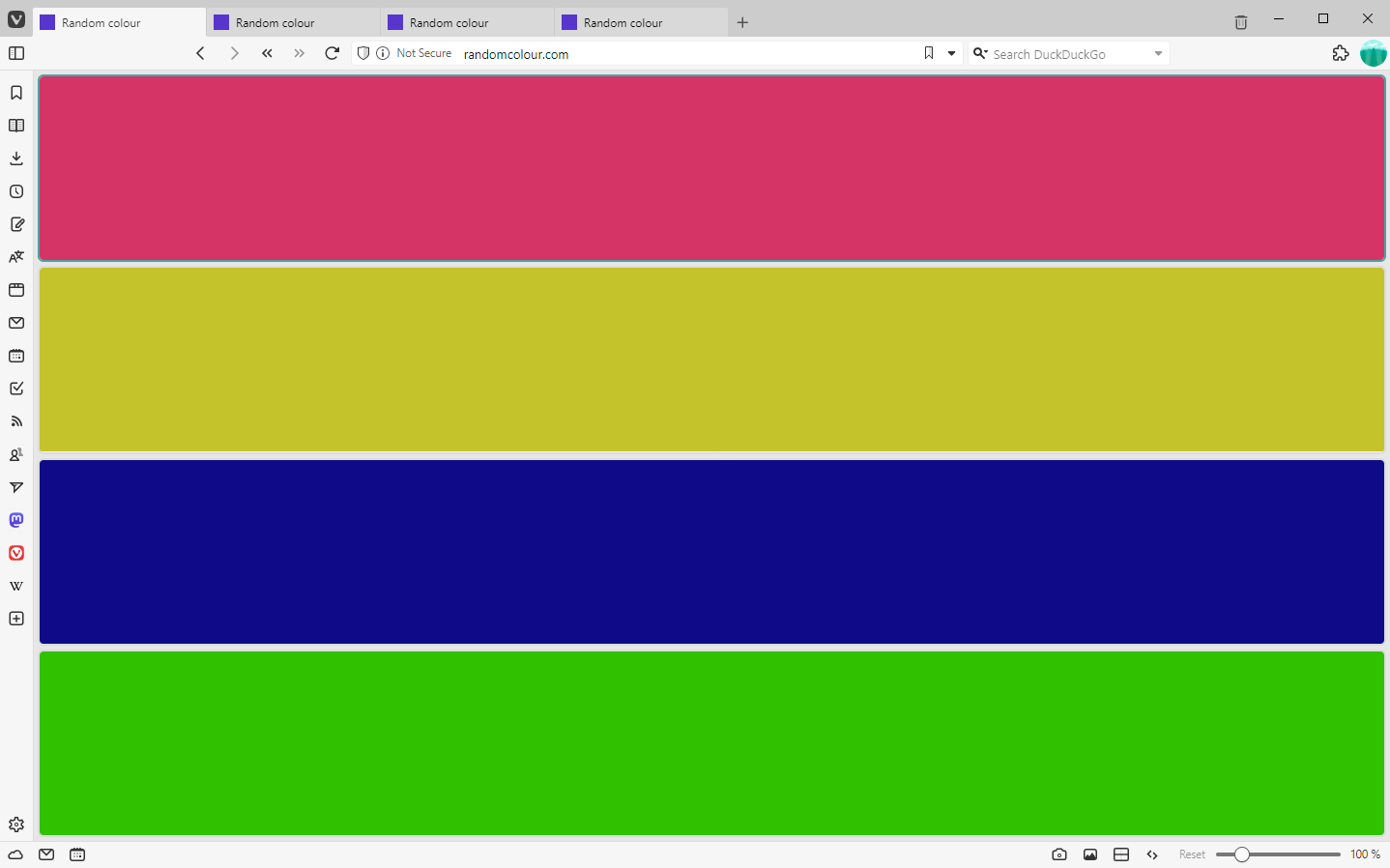
Mosaico em grade
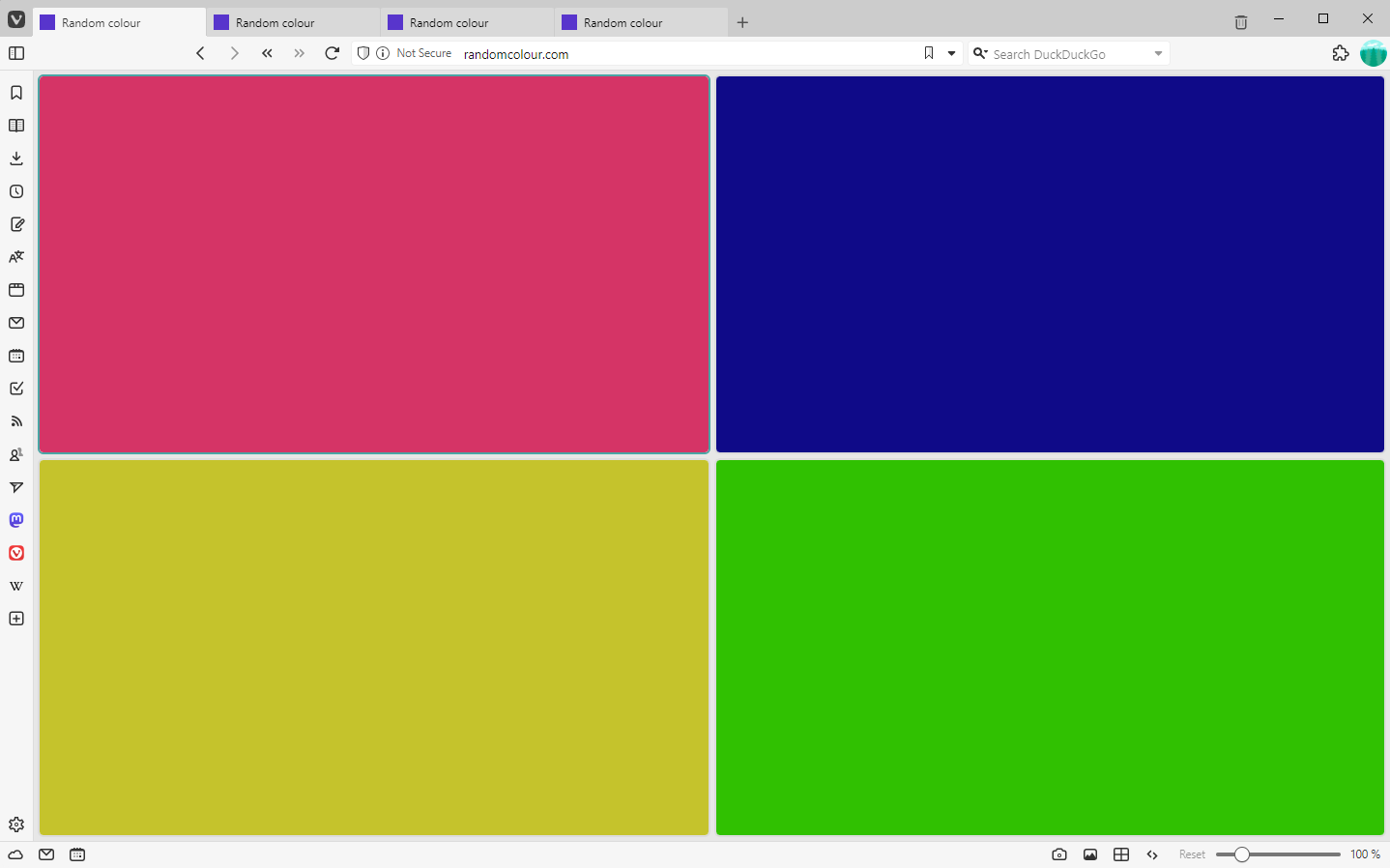
Redimensionar separadores em mosaico
Para redimensionar os separadores em mosaico:
- Mova o botão do rato entre dois dos separadores em mosaico;
- Arraste na direção desejada.
Para voltar à disposição original:
- Clique no botão
 Páginas em mosaico na barra de estado;
Páginas em mosaico na barra de estado; - Clique na opção selecionada ou escolha uma disposição diferente.
Reorganizar separadores em mosaico
Para reorganizar o mosaico, reorganize os separadores na barra de separadores ou no Painel janela arrastando os separadores para a posição desejada.